Chromium е уеб браузърът по подразбиране на Raspberry Pi OS - официалната операционна система на Raspberry Pi. Chromium е версията с отворен код на популярния уеб браузър Google Chrome. Chromium се представя много добре на Raspberry Pi. Но много хора харесват уеб браузъра Firefox. Ако сте от тях, попаднали сте на правилното място.
В тази статия ще ви покажа как да инсталирате уеб браузъра Firefox на OS Raspberry Pi. И така, нека започнем.
Инсталиране на Firefox на Raspberry Pi OS
Firefox не е инсталиран по подразбиране на Raspberry Pi OS. Но той е достъпен в официалното хранилище на пакети на Raspberry Pi OS. Така че, можете да го инсталирате много лесно на вашата Raspberry Pi OS.
Първо актуализирайте кеша на хранилището на APT пакета със следната команда:
$ sudo apt актуализация
Кешът на хранилището на APT пакети трябва да бъде актуализиран.
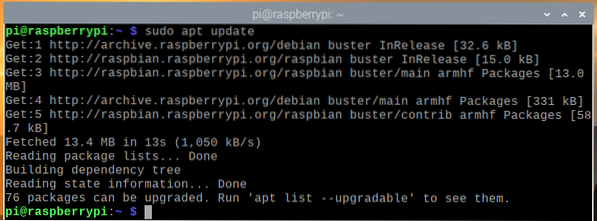
За да инсталирате Firefox на вашата Raspberry Pi OS, изпълнете следната команда:
$ sudo apt инсталира firefox-esr
За да потвърдите инсталацията, натиснете Y и след това натиснете
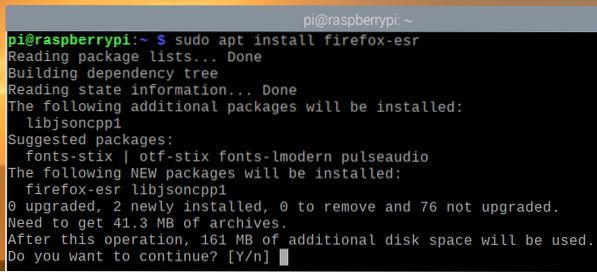
Мениджърът на пакети APT ще изтегли и инсталира всички необходими пакети от интернет. Попълването може да отнеме известно време.
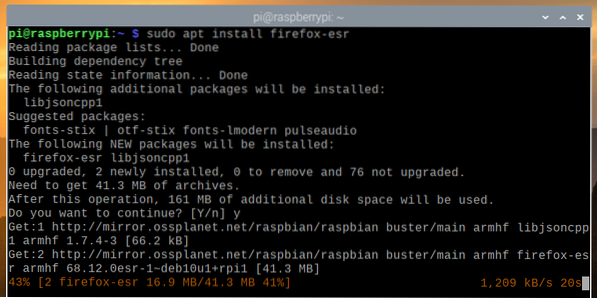
В този момент трябва да се инсталира Firefox.
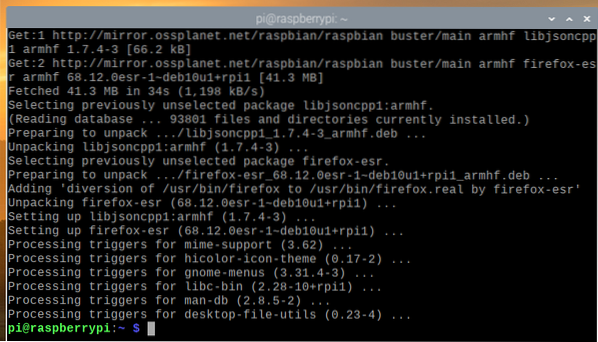
Стартиране на Firefox на Raspberry Pi OS
След като инсталирате уеб браузъра Firefox, можете да стартирате Firefox от Меню на OS Raspberry Pi > интернет > ESR на Firefox, както е показано на екранната снимка по-долу.
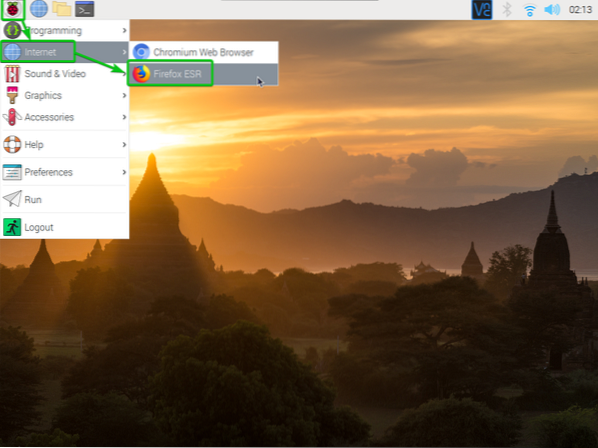
Уеб браузърът Firefox трябва да се стартира.
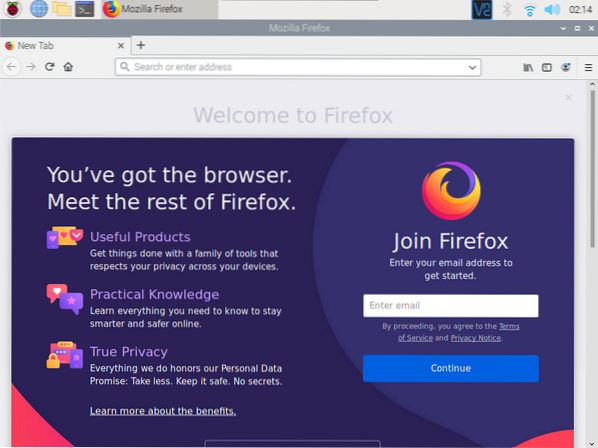
За да видите версията на уеб браузъра Firefox, който използвате, щракнете върху менюто за хамбургер () от горния десен ъгъл на уеб браузъра Firefox и отидете на Помогне.
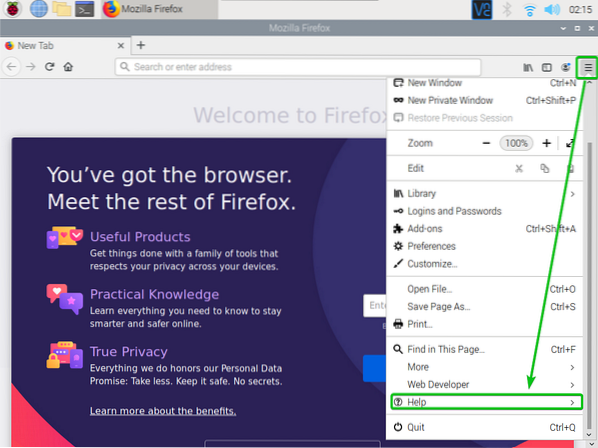
След това кликнете върху Всичко за Firefox.
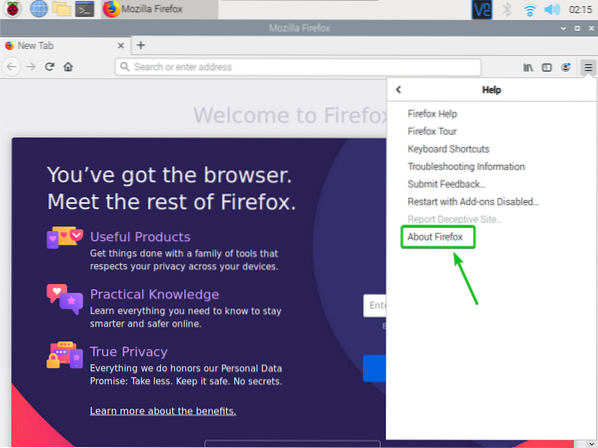
Трябва да се покаже номерът на версията на уеб браузъра Firefox. По време на това писане номерът на версията е Firefox ESR 68.12.0.
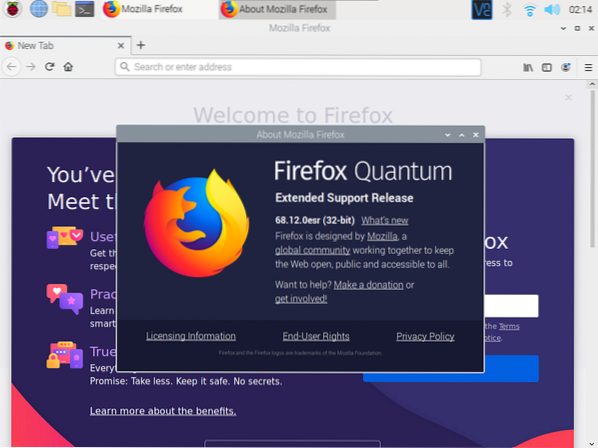
Както можете да видите, уеб браузърът Firefox работи добре на Raspberry Pi OS.
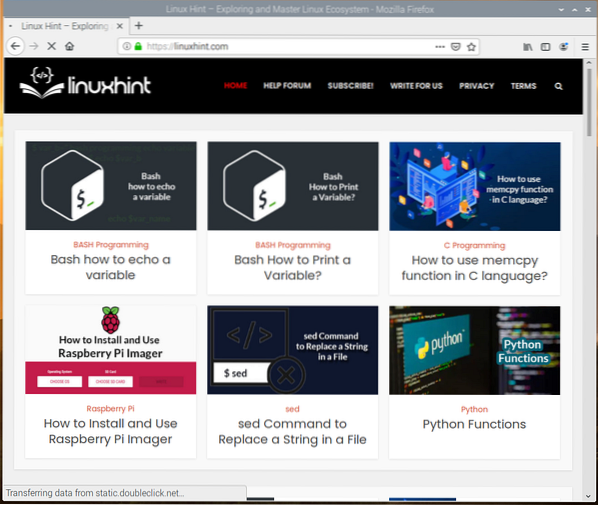
Задаване на Firefox като браузър по подразбиране на Raspberry Pi OS
Chromium е уеб браузърът по подразбиране на Raspberry Pi OS. Така че, ако кликнете върху иконата на браузъра, както е отбелязано на екранната снимка по-долу, уеб браузърът Chromium ще бъде стартиран.
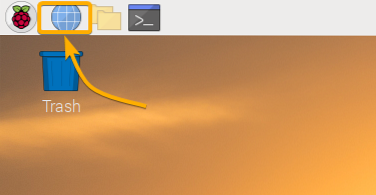
Ако искате да зададете Firefox като уеб браузър по подразбиране, изпълнете следната команда:
$ sudo update-alternative --config x-www-browser
Всички инсталирани уеб браузъри на вашата Raspberry Pi OS трябва да бъдат изброени. Уеб браузърът Firefox трябва да е в списъка. Както можете да видите, уеб браузърът на Firefox има номер за избор 3.
За да зададете Firefox като уеб браузър по подразбиране, въведете 3 и натиснете
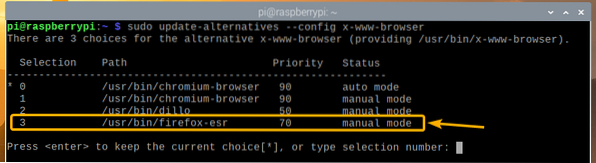
Firefox трябва да бъде зададен като уеб браузър по подразбиране на вашата Raspberry Pi OS.
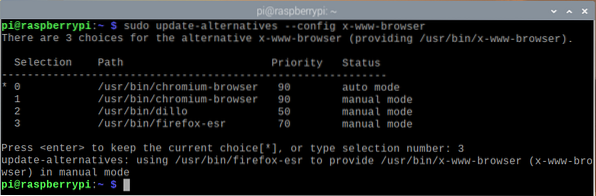
Сега, ако кликнете върху иконата на браузъра от горния панел на Raspberry Pi OS, уеб браузърът Firefox трябва да бъде стартиран вместо уеб браузъра Chromium.
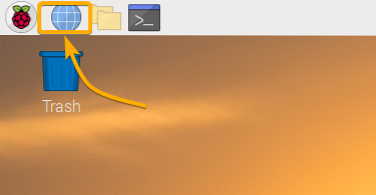
Заключение
В тази статия ви показах как да инсталирате уеб браузъра Firefox на вашата Raspberry Pi OS. Също така ви показах как да зададете уеб браузъра Firefox като уеб браузър по подразбиране на Raspberry Pi OS.
 Phenquestions
Phenquestions


